Как распечатать экран на ноутбуке HP стандартными и профессиональными способами
Создание экрана печати на ноутбуке HP позволяет вам фиксировать ваши сообщения, чистоту игрового процесса, проблемы с компьютером, красивые сцены из фильма, веб-страницы и т. д. На самом деле, вы можете распечатать экран на ноутбуке HP с помощью тех же горячих клавиш на других компьютерах с Windows. И они будут автоматически сохранены на вашем компьютере в формате JPG. Более того, если вы хотите экспортировать высококачественный снимок экрана в разные форматы, вы можете использовать профессиональный инструмент для создания снимков экрана на ноутбуке HP. Продолжайте читать ниже, чтобы узнать больше информации.
Список руководств
3 метода печати экрана по умолчанию на ноутбуке HP с пошаговыми инструкциями Лучший альтернативный способ печати экрана на ноутбуке HP Часто задаваемые вопросы о том, как печатать с экрана на ноутбуке HP3 метода печати экрана по умолчанию на ноутбуке HP с пошаговыми инструкциями
Есть три метода по умолчанию, которые вы можете использовать для создания снимков экрана на своем ноутбуке HP. Сделать скриншот все равно, даже если вы используете разные модели ноутбуков. Вы можете удобно использовать эти три метода по умолчанию, чтобы сделать экран печати на ноутбуке HP.
Способ 1: клавиша Print Screen (PrtSc) на клавиатуре
На клавиатуре всех ноутбуков HP есть клавиша Print Screen. Этот метод является наиболее простым способом создания экрана печати на ноутбуке HP. Однако этот способ позволяет распечатать экран на ноутбуке HP только в полноэкранном режиме. И они не будут сохраняться в ваших файлах автоматически.
Шаг 1.Нажмите специальную клавишу «PrtSc», чтобы сделать полноэкранную печать на ноутбуке HP. Он будет автоматически сохранен в буфере обмена.
Шаг 2.Откройте буфер обмена, чтобы увидеть последний снимок экрана. Вы можете напрямую вставить его в любой инструмент редактирования, такой как Paint, Photoshop и Paint 3D. Оттуда вы можете отредактировать снимок экрана и сохранить его как изображение.
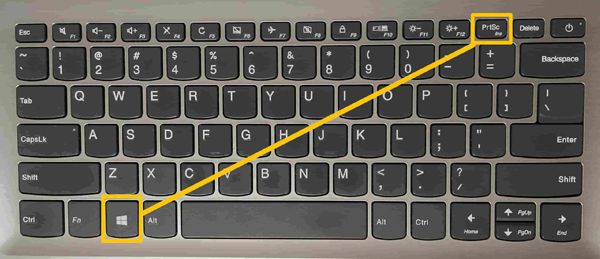
Способ 2: снимок экрана на ноутбуке HP с помощью Snipping Tool
Инструмент Snipping доступен во всех версиях Windows. Это встроенный инструмент Windows специально для Print Screen на ноутбуках HP. К сожалению, Windows постепенно прекращает использование этого инструмента в своей системе и будет полностью заменен Snip & Sketch.
Шаг 1.Нажмите кнопку «Пуск» или воспользуйтесь строкой поиска на панели задач и введите «Ножницы». Откройте инструмент, нажмите кнопку раскрывающегося списка «Режим» и выберите фрагмент, который вы будете использовать. Существует четыре варианта обрезки: произвольная форма, прямоугольная, оконная и полноэкранная.
Шаг 2.После того, как вы выберете предпочтительный вариант обрезки, нажмите кнопку «Создать» или нажмите клавиши «Ctrl» и «N», чтобы начать печать экрана на ноутбуке HP. Закончив делать снимок экрана, нажмите клавиши «Ctrl» и «S», чтобы выбрать предпочтительный формат изображения и сохранить его в нужном месте файла.
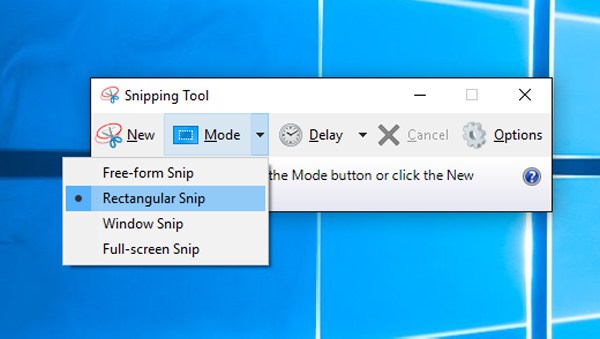
Способ 3: Снимок экрана на HP с помощью Snip & Sketch
Snip & Sketch — это новый инструмент Windows, который вы можете использовать для печати экрана на ноутбуке HP. И поскольку это более продвинутая версия, ожидайте, что она лучше и имеет больше функций, чем Snipping Tool.
Шаг 1.Чтобы открыть Snip & Sketch с помощью сочетания клавиш, вы можете нажать и удерживать клавиши «Windows», «Shift» и «S». Экран потемнеет, а курсор мыши превратится в перекрестие.
Шаг 2.Затем вы можете перетащить курсор и выбрать часть экрана, чтобы сделать снимок экрана. Вы можете выбрать тип режима обрезки, который вы будете использовать, в верхней части интерфейса. Затем легко распечатайте экран на ноутбуке HP.
Шаг 3.Наконец, откройте инструмент редактирования, например Paint, чтобы вставить снимок экрана. Вы можете сохранить снимок экрана в формате изображения JPG и PNG на своем ноутбуке HP.
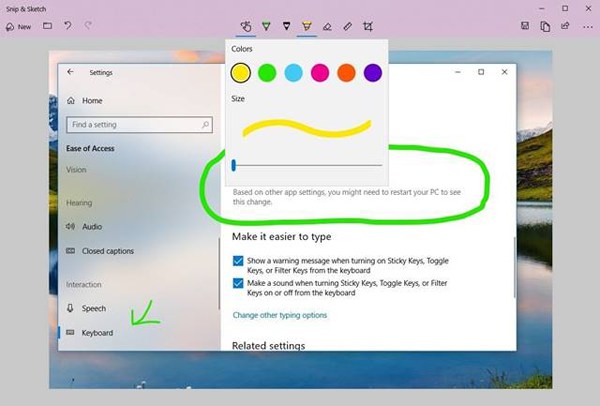
Лучший альтернативный способ печати экрана на ноутбуке HP
Помимо способов по умолчанию, вы также можете использовать лучшую альтернативную программу - Anyrec Запись экрана сделать принтскрин на ноутбуке HP. Этот инструмент позволяет вам свободно захватывать нужные области, перетаскивая мышь. И вы можете настроить параметры вывода, чтобы сохранить качественные скриншоты в нужных форматах. Кроме того, он также предоставляет настраиваемые горячие клавиши, чтобы избежать проблемы конфликта ярлыков. И помимо печати экрана на ноутбуке HP, он также может записывать видео-аудио, игровой процесс, веб-камеру, экран телефона и т. д. Получите бесплатную пробную версию, если вы инструмент для обрезки не работает в Windows 11/10/8/7.

Делайте скриншоты и записывайте видео/аудио на ноутбук HP с нужным регионом.
Настройте параметры качества и экспортируйте скриншоты в форматы JPG, PNG, BMP, GIF и т. д.
Добавляйте рисунки в реальном времени на свои скриншоты с формой, бликами, выносками.
Предварительно просмотрите скриншоты и обрежьте размер перед их сохранением.
100% Безопасный
100% Безопасный
Подробные инструкции по использованию AnyRec Screen Recorder для печати экрана на ноутбуке HP.
Шаг 1.Сначала откройте инструмент для запуска основного интерфейса. Вы можете нажать кнопку «Снимок» в главном интерфейсе, чтобы начать делать снимки экрана на ноутбуке HP.

Шаг 2.Вы заметите, что курсор мыши изменился на перекрестие. Используйте мышь, чтобы сделать настраиваемый снимок экрана, нажав и удерживая левую кнопку мыши. Затем перетащите его на экран и отпустите кнопку, чтобы распечатать экран на ноутбуке HP.

Шаг 3.Плавающая панель инструментов появится, как только вы закончите делать снимок экрана. Используйте панель инструментов, чтобы редактировать снимок экрана, добавляя текст, фигуры и цветовые эффекты. После редактирования вы можете использовать кнопку «Сохранить», расположенную в правой части панели инструментов, чтобы сохранить снимок экрана на вашем компьютере. Вы также можете использовать этот инструмент, чтобы сделать снимок экрана. скриншоты на ноутбуке Asus.

Часто задаваемые вопросы о том, как печатать с экрана на ноутбуке HP
-
1. Как просмотреть историю Print Screen на ноутбуке HP?
Ваши снимки экрана автоматически сохраняются на вашем компьютере каждый раз, когда вы делаете их с помощью метода «WIN+PrtScn». Чтобы найти папку, используйте панель поиска и введите «Проводник», чтобы просмотреть список всех ваших файлов и документов. Нажмите кнопку «Этот компьютер» на левой боковой панели окна и нажмите кнопку «Изображение». Затем вы сможете увидеть все снимки экрана после печати экрана на ноутбуке HP.
-
2. Какой режим выбрать в Snip & Sketch при печати экрана на ноутбуке HP?
«Прямоугольный фрагмент» позволяет сделать снимок экрана прямоугольной формы с регулируемым соотношением сторон. «Фрагмент произвольной формы» позволяет вам сделать снимок экрана любой желаемой формы, например, круглой, овальной или абстрактной. «Фрагмент окна» позволяет захватить активное окно приложения, просто щелкнув его. «Полноэкранный снимок» автоматически фиксирует все действия на экране. Эта опция позволяет делать одновременные снимки экрана, если у вас несколько мониторов.
-
3. Каковы преимущества инструмента Snip & Sketch по сравнению с инструментом Snipping?
Преимущество Snip & Sketch — специальное сочетание клавиш. Запуск функции всего несколькими щелчками мыши сэкономит вам больше времени, чем традиционный метод. Еще одним преимуществом являются лучшие инструменты редактирования, которые дают вам больше гибкости при редактировании. Вы можете выбрать один из них для печати экрана на ноутбуке HP.
Заключение
Вот 4 простых способа распечатать экран на ноутбуке HP. Упомянутые 3 встроенных инструмента в Windows имеют ограничения на область захвата и формат изображения. Таким образом, вы можете выбрать лучший альтернативный инструмент - AnyRec Screen Recorder для печати экрана на ноутбуке HP с высоким качеством. Настраиваемые параметры и горячие клавиши будут соответствовать вашим требованиям.
100% Безопасный
100% Безопасный
